So erstellen Sie ein Lenovo Recovery-USB-Laufwerk unter Windows 10
Wenn Ihr Lenovo Laptop nicht bootet, können Sie verwendendie Windows-USB-Wiederherstellung, um das System schnell wiederherzustellen. Wenn jedoch keine Wiederherstellungsdateien vorhanden sind, können Sie den Windows-Wiederherstellungsmodus nicht verwenden. In solchen Situationen können Sie ein Lenovo Recovery-USB-Laufwerk erstellen, um Windows 10 wiederherzustellen oder neu zu installieren. Lassen Sie sich zeigen, wie.
Bevor Sie fortfahren, stellen Sie sicher, dass Sie Ihre habenLaptop-Seriennummer bereit. Sie müssen Ihr Gerät mit der Lenovo Seriennummer überprüfen. Im Allgemeinen finden Sie die Seriennummer unten auf dem Gerät oder im BIOS. Darüber hinaus sollten Sie ein Konto bei Lenovo haben. Wenn Sie noch keinen haben, können Sie sich bei der Überprüfung Ihres Laptops anmelden.
Schritte zum Erstellen eines Lenovo USB-Wiederherstellungslaufwerks
Erstellen eines Wiederherstellungslaufwerks für Ihren Lenovo Laptopist ganz einfach. Tatsächlich stellt Lenovo eine einfache Erstanbieter-Software namens Digital Download Recovery Service (DDRS) zur Verfügung, mit der ein USB-Wiederherstellungslaufwerk erstellt werden kann. Dieser Vorgang ist jedoch nicht augenblicklich. Sie müssen eine Bestellung für den digitalen Download aufgeben. Mit dieser Bestellung erstellt Lenovo Wiederherstellungsdateien für Ihren Computer oder Laptop. Halten Sie, wie bereits erwähnt, die Seriennummer Ihres Lenovo Geräts bereit.
1. Gehen Sie zuerst zu diese Seite, Geben Sie die Seriennummer Ihres Lenovo Laptops ein und klicke auf den Gehen Taste.

2. Lenovo überprüft nun die Seriennummer Ihres Geräts. Wenn es richtig ist, werden Ihnen zusätzliche Optionen angezeigt. Wählen Sie hier Ihr Land und Ihre Sprache aus. Wenn Sie dazu aufgefordert werden, wählen Sie als Betriebssystem Windows 10 aus und stimmen Sie den allgemeinen Geschäftsbedingungen zu. Klicke auf das Nächster Taste.
3. Wenn Sie noch nicht angemeldet sind, werden Sie von Lenovo aufgefordert, sich in Ihrem Konto anzumelden. Sie können sich auch direkt von dieser Seite aus für ein neues Konto anmelden. Füllen Sie alle Felder aus und klicke auf den einreichen Taste.
4. Sobald Sie die Bestellung abschicken, beginnt Lenovo mit der Erstellung Ihrer USB-Dateien für die Wiederherstellung digitaler Downloads. Es kann einige Zeit dauern (ungefähr eine oder zwei Stunden), bis der Vorgang abgeschlossen ist.
5. Nach ein oder zwei Stunden einstecken ein 16 GB USB-Laufwerk. Stellen Sie sicher, dass das Laufwerk keine wichtigen Daten enthält. Bei der Wiederherstellung wird das USB-Laufwerk gelöscht.
6. Nun herunterladen Starten Sie die Lenovo USB-Wiederherstellungssoftware und doppelklicken Sie darauf. Auf dem Hauptbildschirm wählen Sie "Laden Sie die Wiederherstellungsdateien herunter und erstellen Sie einen Wiederherstellungs-USB-Stick" Möglichkeit.
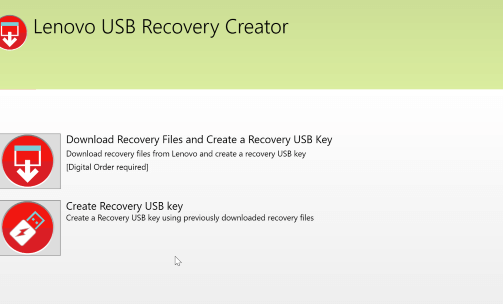
7. Sie werden nun aufgefordert, sich bei Ihrem Lenovo Konto anzumelden. Füllen Sie die Details aus und klicken Sie auf Anmelden Taste.
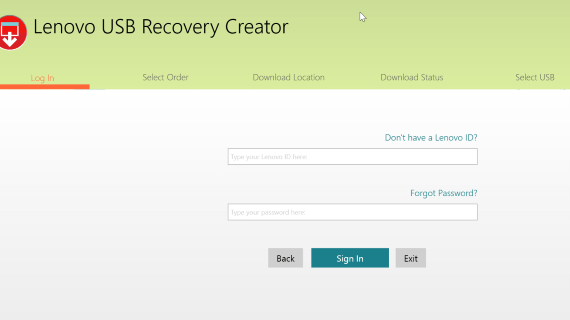
8. Wenn Ihre Bestellung für den digitalen Download abgeschlossen ist, wird sie in der Liste angezeigt. Wählen Sie die Bestellung aus und klicken Sie auf Nächster Taste.
9. Wählen Sie in diesem Bildschirm einen Download-Speicherort aus und klicken Sie auf Herunterladen Taste. Stellen Sie sicher, dass am Download-Speicherort mindestens 20 GB freier Speicherplatz vorhanden sind.
10. Wählen Sie nach Abschluss des Downloads Ihr USB-Laufwerk aus dem Dropdown-Menü aus und klicken Sie auf Nächster Taste.
11. Wenn eine Meldung angezeigt wird, dass ein USB-Stick überprüft wurde oder USB-Partitionen erstellt wurden, klicken Sie auf Ja Taste.
12. Sobald Sie auf die Schaltfläche Ja klicken, startet der Lenovo USB Recovery Creator den Erstellungsprozess für die USB-Wiederherstellung.
13. Wenn Sie nach dem Erstellen des USB-Laufwerks alle heruntergeladenen Dateien löschen möchten, klicken Sie auf Ja Taste. Wenn Sie die heruntergeladenen Wiederherstellungsdateien behalten möchten, klicken Sie auf "Kein Ausgang"und schließen Sie die Wiederherstellungssoftware.

Das ist es. Schließen Sie einfach das USB-Wiederherstellungslaufwerk an Ihren Lenovo Laptop oder Computer an und starten Sie es. Folgen Sie dann dem Assistenten und schon sollte Ihr Computer in kürzester Zeit einsatzbereit sein.
Unter Verwendung eines Dell-Laptops führen Sie die folgenden Schritte aus, um ein Dell Recovery-USB-Laufwerk zu erstellen.